為什麼我無法刪除 iPhone 上的應用程式:16 個最佳修復方法
6分鐘讀
發表於
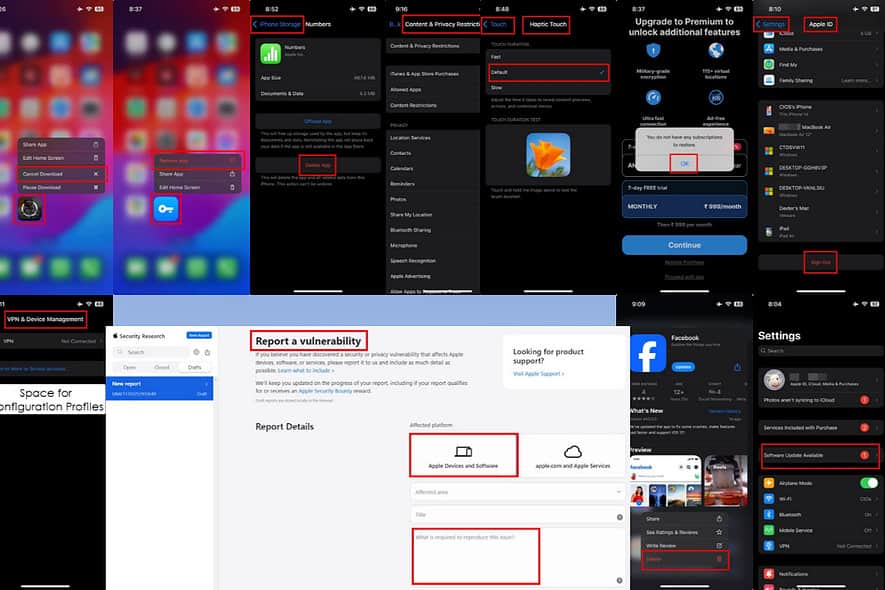
為什麼不能刪除應用程式?如果您在長按 iOS 主畫面或應用程式庫上的應用程式圖示後找不到此選項,請繼續閱讀。
下面,我將解釋原因並引導您完成故障排除過程。
為什麼您無法刪除 iPhone 上的某些應用程式?
您無法刪除 iPhone 上的某些應用程序,因為:
- 您的父母啟動了家長監護功能。
- 該設備由工作或學校帳戶管理。
- 您的手機上沒有空間。
- 當您長按應用程式圖示時,3D Touch 系統會產生幹擾。
- 該應用程式仍在下載中。
- 該應用程式是由行動網路提供者強制安裝的。
- 基礎應用程式訂閱仍然有效。
- 該應用程式最初是透過不同的 Apple ID 安裝的。
- 您已成為有針對性的網路攻擊或惡意軟體爆炸的受害者。
不過,請記住,對於 iPhone 上的某些預裝應用程序,您不會看到此選項,例如:
- 蘋果相機應用程式
- App Store
- 時鐘
- 健康&养生
- 找到我的
- 電話
- 消息
- 蘋果瀏覽器
- 錢包
- 照片
- 設置。
如何從 iPhone 中刪除應用程式
解決方案 01:允許刪除應用程式
您可以在 設定 > 屏幕時間 > 內容和隱私限制 > iTunes和App Store購買 > 刪除應用.
If 刪除應用 已設置為 不允許,點擊它,然後選擇 讓.
解決方案 02:停用內容和隱私限制
- 啟動 設定 應用程序。
- 發現 屏幕時間 然後點擊它。
- 接下來,轉到 內容和隱私限制.
- 禁用 滑桿按鈕。
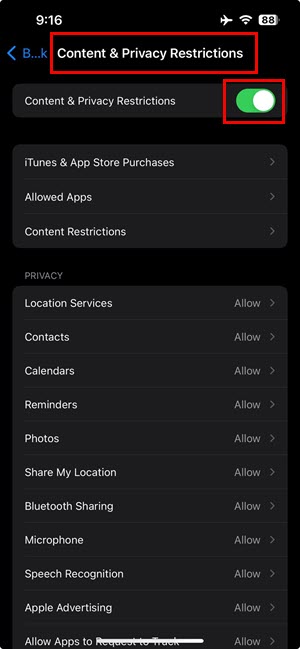
解決方案 03:從設備管理中刪除配置
- 打開 設定 設備上的應用程序。
- 向下滾動到 總 並訪問其設定。
- 此外,向下捲動常規以查找 VPN 和設備管理.
- 如果看到任何 設定檔 這裡有一個齒輪圖標,點擊它。
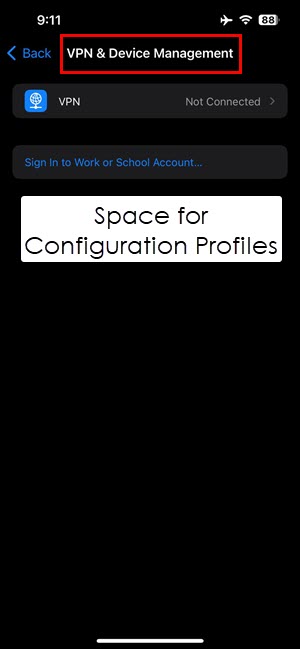
- 現在點按 刪除檔案.
解決方案 04:從 App Store 中刪除應用程式
- 打開 App Store 在你的iPhone上。
- 點按你的 Apple ID 頭像 ,詳見 右上角.
- 轉到 最近更新 or 即將到來的自動更新 部分。
- 長按 在您需要刪除的應用程式上。
- 敲打 刪除.
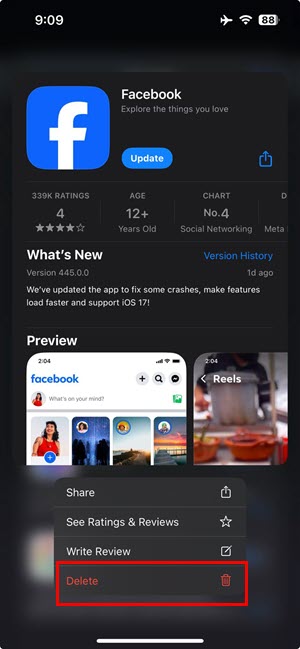
解決方案 05:從儲存中刪除應用程式
- 造訪 設定 並點擊 總.
- 在 General 中,找到並訪問 iPhone存儲.
- 您應該在下一個視窗中看到所有應用程式。
- 在那裡,找到您要刪除的應用程式並點擊 刪除應用.
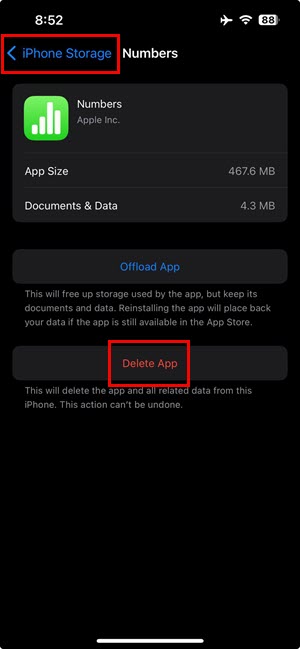
解 06:調整 3D Touch 或 Haptic Touch
- 已提交 設定 並去 無障礙服務.
- 怒吼 物理與運動, 輕按 觸摸.
- 敲打 觸覺觸摸.
- 將其切換到 預設產品.
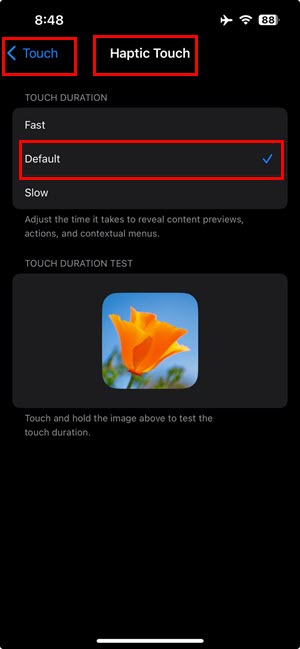
在較舊的 iOS 版本上,您會看到 3D Touch 而不是 Haptic Touch。此外,還會有一個滑桿來調整 3D Touch 功能的靈敏度。將其滑動到中間或中以優化 iPhone 上基於觸控的上下文選單。
解決方案 07:取消訂閱
- 首先,打開應用程式並轉到其訂閱頁面。
- 在那裡,打 取消訂閱 按鈕。
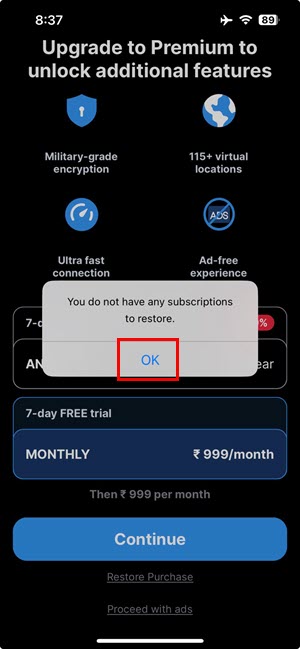
- 現在,關閉應用程式。
- 要關閉應用程序,請從螢幕底部向上滑動,然後在看到 應用程序切換器.
- 用手指握住應用卡並向上滑動將其關閉。
- 現在,長按應用程式圖標 應用程式庫 or 主屏幕 並選擇 刪除應用 or 刪除應用程序.
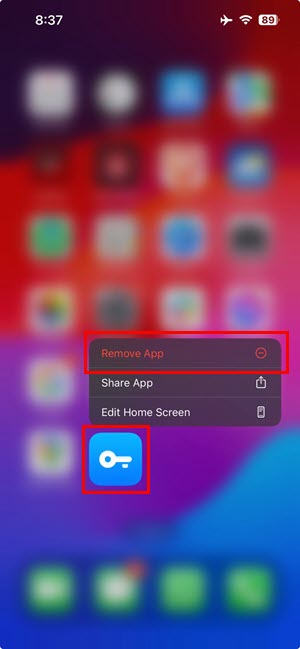
解決方案 08:取消下載
大型應用程式需要一段時間才能下載。下載在背景進行。
若要刪除此類應用程序,請長按深色應用程式圖示並選擇 取消下載。 iOS 會自動清理應用程式留下的不完整檔案。
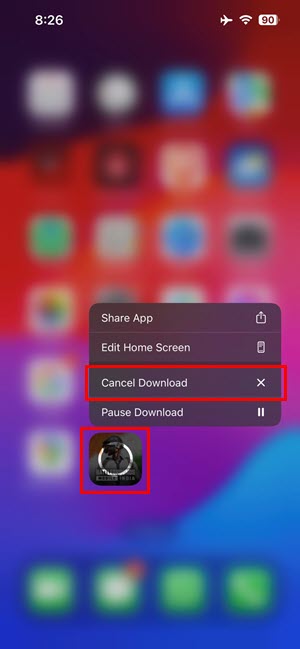
解決方案 09:釋放內部存儲
iOS 需要最少的可用空間來執行應用程式刪除活動。因此,透過刪除大型影片、電視節目、電影等,可以釋放高達 5% 的服務儲存空間。
你也可以去 設定 > 總 > iPhone存儲 > 並啟用 卸載未使用的應用程序 釋放多個 GB 的內部儲存空間。
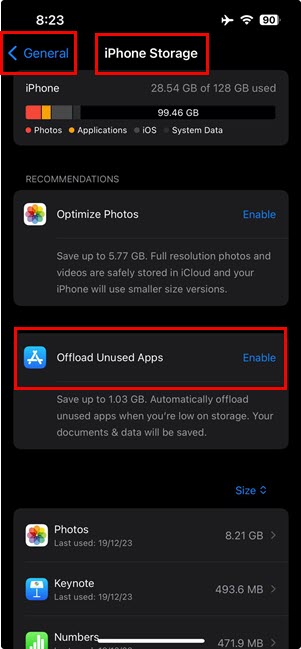
解決方案 10:使用原始 Apple ID
您無法卸載的應用程式可能是由其他 Apple ID 下載和安裝的。
如果您的 iPhone 是從前所有者購買的,請要求他們在您的 iPhone 上登入。使用原始 Apple ID 刪除目標應用程式。然後,刪除前任所有者的 Apple ID。
解決方案 11:登出並使用 Apple ID 登錄
退出登錄
- 打開 設定 應用程序在你的iPhone上。
- 在螢幕頂部,點擊您的 蘋果ID 名。
- 向下滾動並選擇 退出登錄 在屏幕底部。
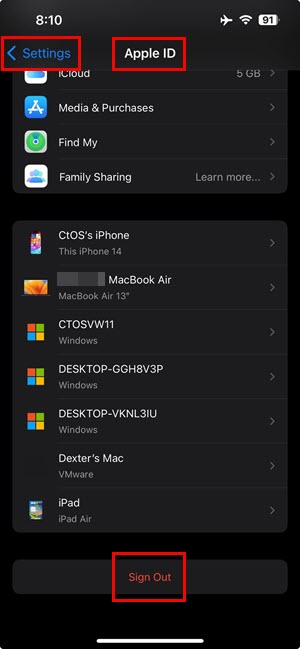
- 輸入您的 Apple ID密碼 當 iOS 詢問時。
- 可能會要求您關閉 查找我的iPhone 如果已啟用。
登入
- 打開 設定 應用程序。
- 輕按 登錄到您的iPhone 在頂部。
- 現在選擇 登錄您的[設備] 選項。
- 輸入您的 蘋果賬號和密碼.
- 按照屏幕上的說明操作。
解決方案12:更新iOS
- 啟動 設定 應用程序。
- 向上滑動 找到了 蘋果ID.
- 如果您有一段時間沒有更新 iOS,您會看到 可用軟體更新.
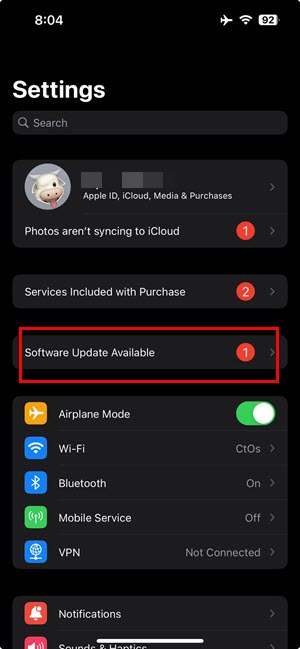
- 點擊那個。
- 選擇 現在更新.
解決方案 13:重設主螢幕
- 造訪 設定 > 總.
- 向下滾動到 轉移或重置 iPhone 然後點擊它。
- 敲打 重設.
- 選擇 重置主屏幕佈局 選項。
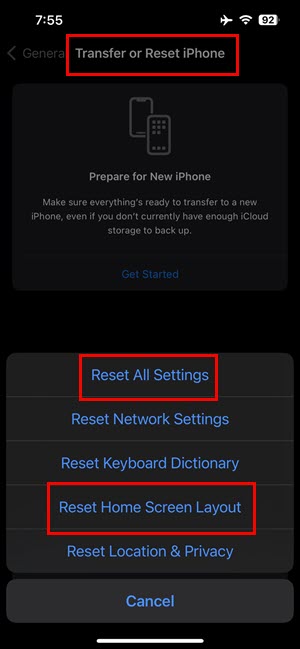
解決方案14:重置所有設置
- 造訪 設定 然後點擊 總 菜單。
- On 總,捲動到底部並選擇 轉移或重置 iPhone.
- 敲打 重設 在下一個屏幕上。
- 現在選擇 復位所有設置.
解決方案 15:強制重置 iPhone
當您長時間使用 iPhone 而不重新啟動或關閉時,它會累積程式碼錯誤。此類臨時和小錯誤通常會導致 iOS 應用程式刪除系統無法正常運作。
強制重置您的 iPhone 以修復所有程式錯誤。閱讀以下文章以找到最詳細的步驟:
解決方案 16:報告漏洞
當您刪除某個應用程式並在一段時間後重新安裝時,請務必小心。它可能是惡意軟體。立即向 Apple 安全研究團隊報告此問題。
登錄到 蘋果安全研究 用你的 iPhone 的 Apple ID。填寫一個簡單的表格並點擊 送出 按鈕。
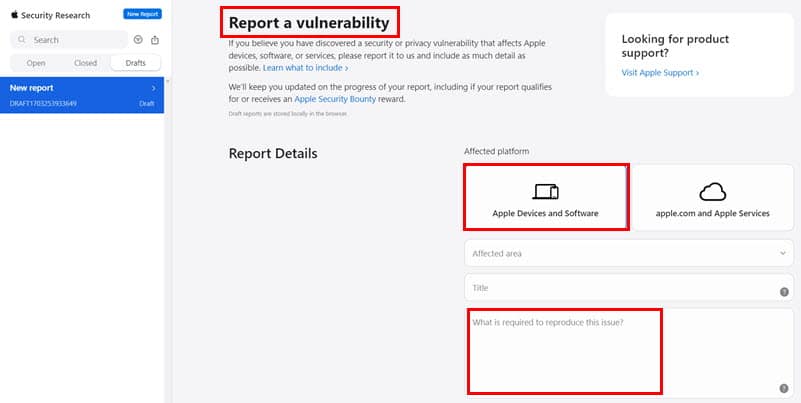
相關閱讀:
那麼,為什麼不能刪除應用程式呢?這是由於多種原因造成的,但通常是由於設定錯誤配置造成的。現在您知道如何從 iPhone 中刪除不必要的應用程式了。如果您覺得這篇文章有用,請在下面評論。








